Se scrivi frequentemente testi in Microsoft Word, che sia per la scuola, l'università o scopi professionali, sarà capitato sicuramente che ti fosse richiesto di raggiungere un numero specifico di parole, caratteri o paragrafi. Word dispone di funzioni pratiche per effettuare queste conteggi in modo semplice. Questa guida ti aiuterà a utilizzare in modo efficiente il conteggio delle parole in Word e ti mostrerà come effettuare il conteggio per aree selezionate.
Punti chiave
In Word, puoi vedere il conteggio attuale delle parole direttamente nella barra di stato. Attraverso la funzione "Conteggio delle parole" ottieni informazioni dettagliate su parole, caratteri, paragrafi e altro ancora. Inoltre, puoi applicare il conteggio a porzioni specifiche di testo selezionate.
Guida passo-passo
Per effettuare un conteggio delle parole in Word, segui questi passaggi semplici:
Prima di tutto, assicurati che il tuo documento sia aperto. Guarda la barra di stato nell'angolo in basso a sinistra della finestra. Lì troverai il conteggio attuale delle parole del tuo documento. Questo è un modo rapido per avere un'idea della portata del tuo lavoro.
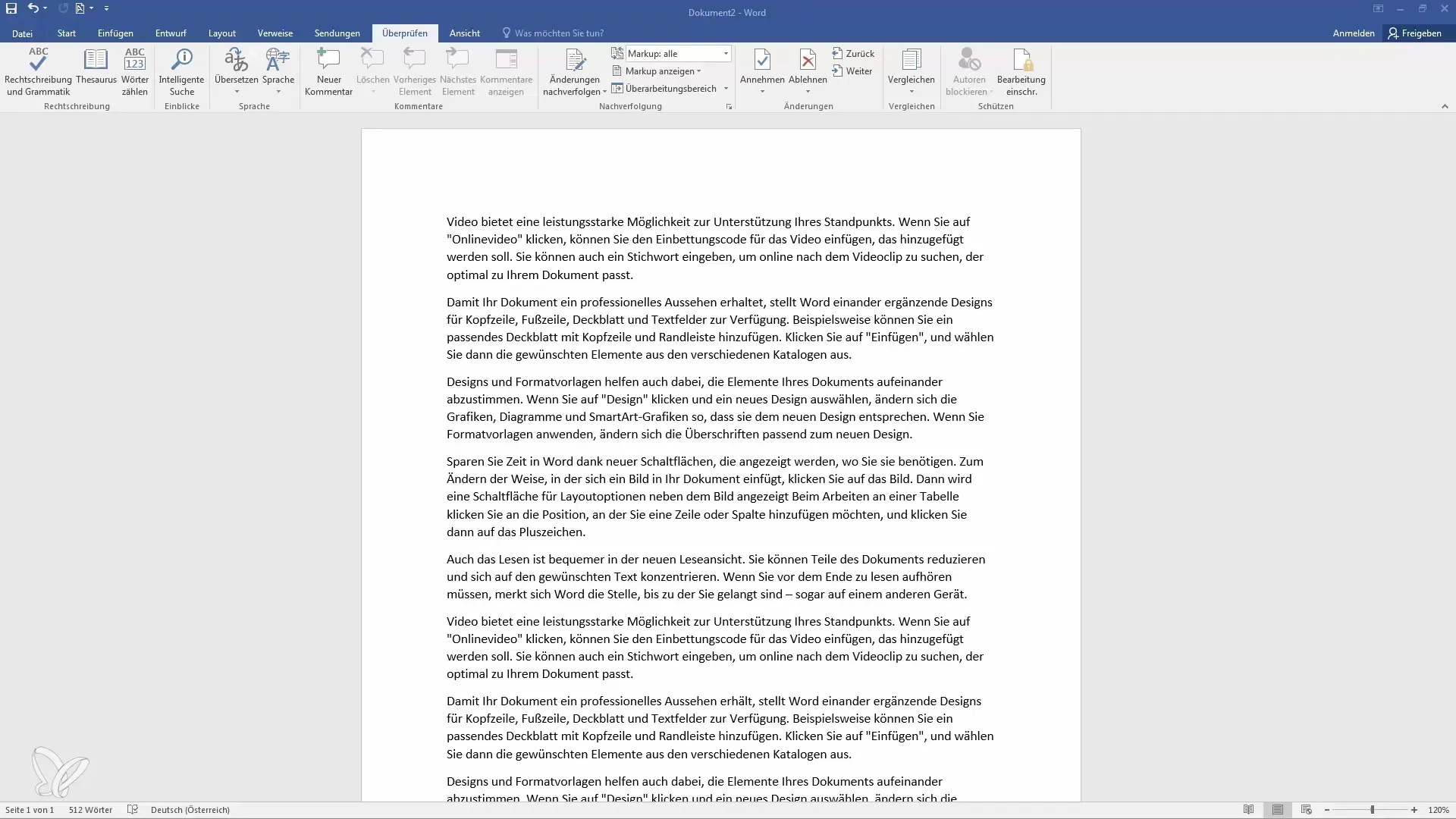
Se hai bisogno di ulteriori informazioni, vai sulla scheda "Revisione" nella barra dei menu. Troverai l'opzione "Conteggio delle parole". Cliccaci sopra per visualizzare le statistiche dettagliate sul documento. Qui vedrai non solo il numero delle parole, ma anche il numero dei caratteri, paragrafi e pagine.
Nella finestra che si apre, vedrai il numero delle parole, ad esempio 512 in questo esempio, e il numero dei caratteri sia con che senza spazi vuoti. Inoltre, potrai visualizzare informazioni sulle note a piè di pagina e sulle note finali, che sono incluse nel conteggio.
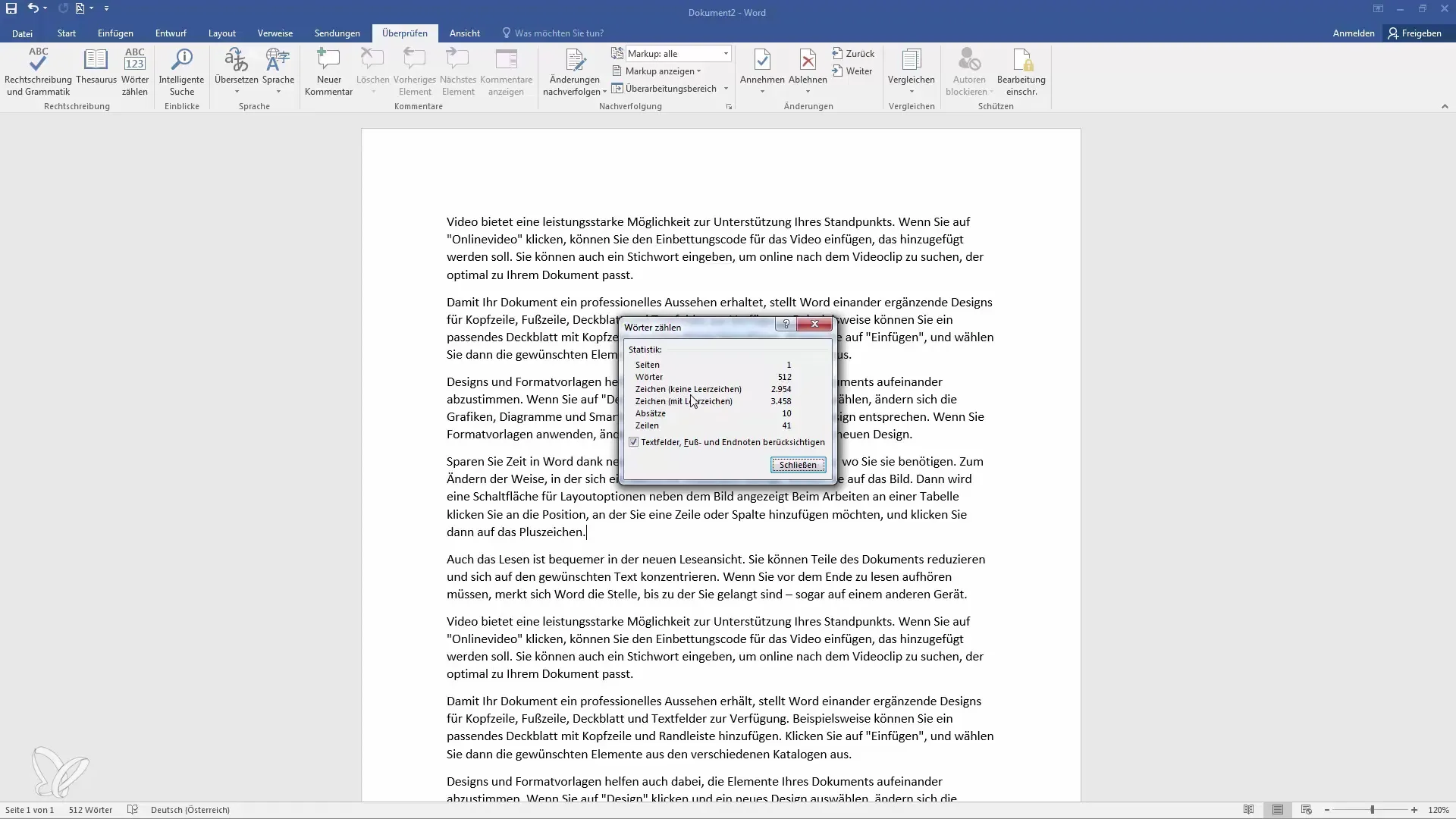
Se desideri effettuare il conteggio per una sezione specifica del testo, seleziona semplicemente il testo desiderato. Quindi, torna su "Conteggio delle parole". Word calcolerà solo le parole selezionate e ti mostrerà il numero specifico nel contesto della tua selezione.
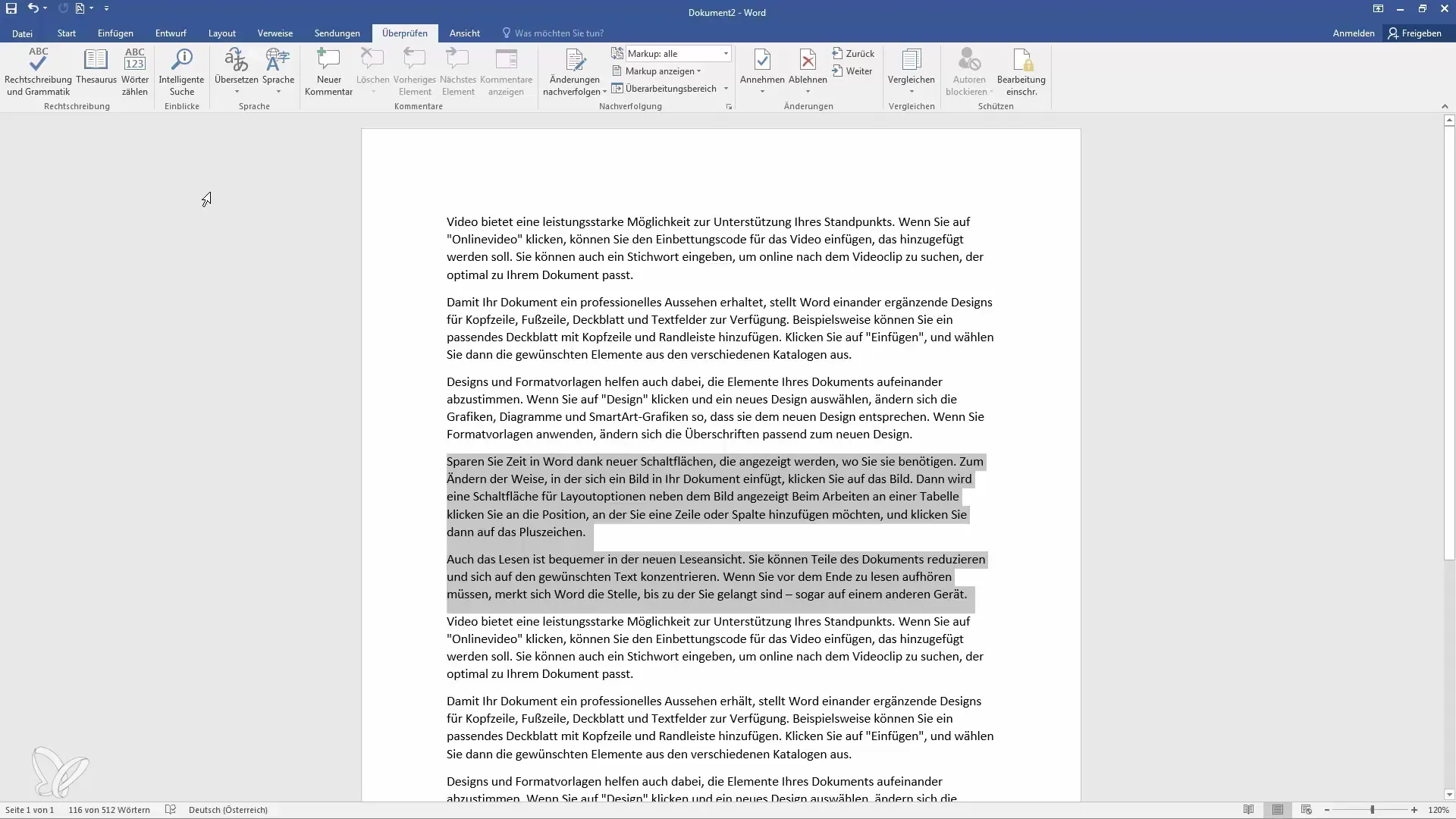
Se ad esempio selezioni due righe, Word ti fornirà il numero esatto di parole e caratteri in questa piccola porzione. Questo è estremamente utile quando hai bisogno di lavorare con precisione.
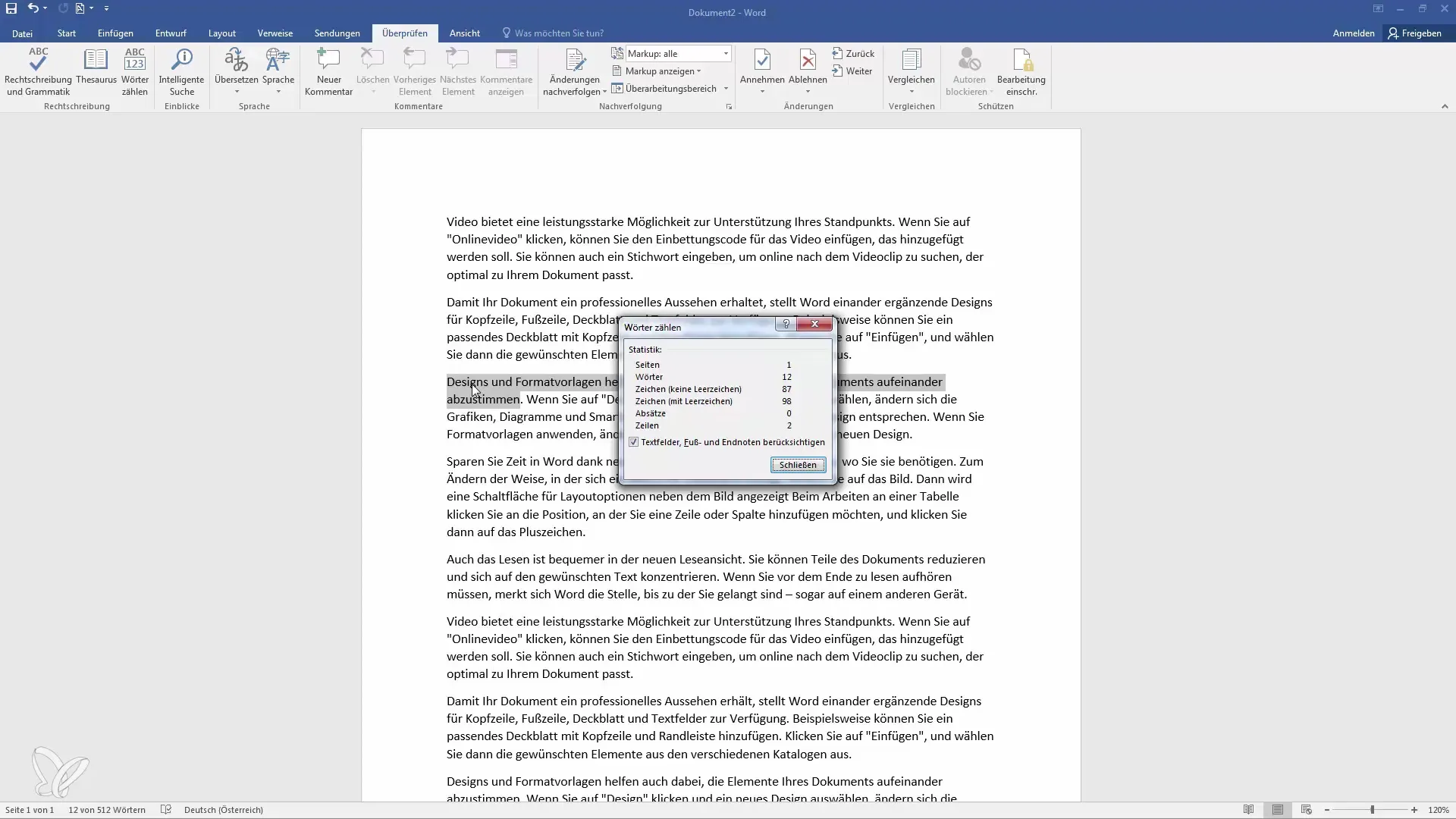
Utilizzando la funzione di conteggio, puoi garantire che il tuo lavoro soddisfi i requisiti richiesti, sia che si tratti di un saggio, di un rapporto o di altri compiti in scrittura.
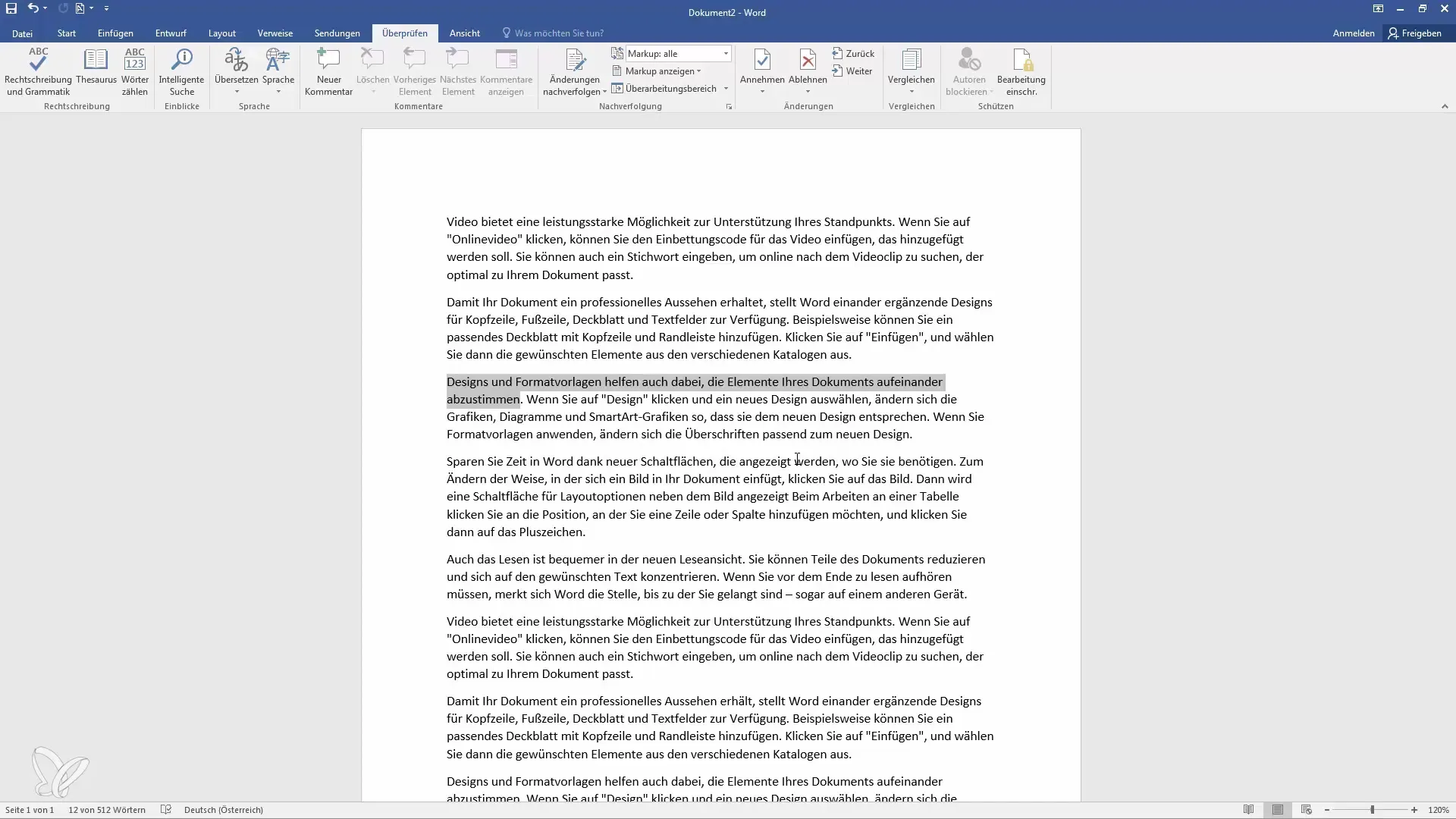
Questo è essenzialmente tutto ciò che c'è da sapere sul conteggio delle parole in Word: una piccola ma estremamente utile funzionalità che non dovresti sottovalutare nella tua routine di autore o studente.
Riepilogo
In questa guida hai imparato come utilizzare il conteggio delle parole in Microsoft Word per interi documenti e per sezioni di testo specifiche. Sfrutta queste funzionalità per tenere traccia del tuo testo e soddisfare facilmente i requisiti richiesti.
Domande frequenti
Come contare le parole nel mio documento in Word?In Word, puoi vedere il conteggio delle parole direttamente nella barra di stato o selezionando l'opzione "Conteggio delle parole" dal menu "Revisione".
Dove posso trovare le informazioni sul conteggio delle parole in Word?Seleziona la scheda "Revisione" e clicca su "Conteggio delle parole" per ottenere una statistica dettagliata.
Posso applicare il conteggio a una sezione specifica?Sì, seleziona il testo desiderato e clicca su "Conteggio delle parole" per visualizzare il numero di parole e caratteri nella sezione selezionata.
Come avviene esattamente il conteggio?Il conteggio include parole, caratteri (con e senza spazi vuoti), paragrafi e pagine. Anche le note a piè di pagina e finali sono considerate.
Cosa devo fare se ho domande sul conteggio delle parole?Se hai altre domande, per favore lascia un commento e ti risponderò il prima possibile.


